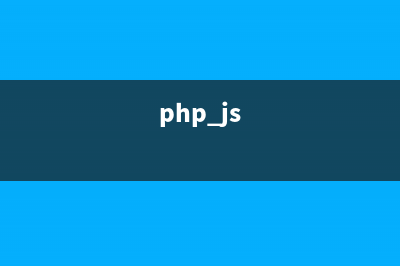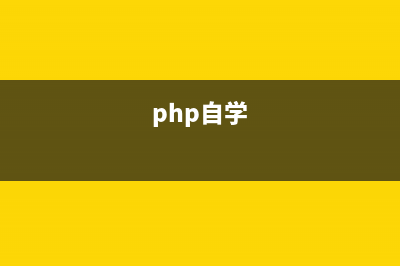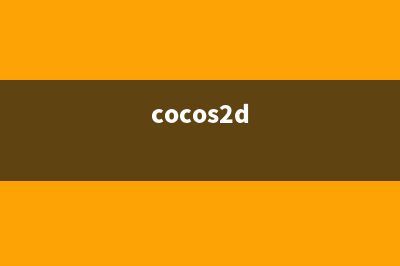位置: 编程技术 - 正文
Ubuntu系统图形化界面操作时的常用快捷键整理(ubuntu开启图形化界面)
编辑:rootadmin推荐整理分享Ubuntu系统图形化界面操作时的常用快捷键整理(ubuntu开启图形化界面),希望有所帮助,仅作参考,欢迎阅读内容。
文章相关热门搜索词:ubuntu系统图形化界面怎么进,ubuntu18.04图形化界面,ubuntu安装图形化桌面,ubuntu开启图形化界面,ubuntu系统图形化界面怎么进,ubuntu18.04图形化界面,ubuntu 图形化,ubuntu系统图形化界面怎么进,内容如对您有帮助,希望把文章链接给更多的朋友!
键盘类1.先同时按住 Alt + Ctrl 键,再按键盘上的左 右光标 键 可以切换工作区2.web时按 “/” 键 等于 查找功能,桌面或者目录时按” /” 等于”打开..”3.当前目录下快速文件(夹)定位, 直接输入文件(夹)名字4.shift键 可以对scim的中英输入快速切换,windows下的智能ABC一样5.alt+左右可以前进后退页面6.屏幕锁定: Alt+Ctrl+L 等价于Windows中的Win键 + L, ctrl+alt+d 相当于Windows中的Win键 +D——换句话说,Alt+Ctrl相当于Win键——7.Ctrl+Alt+Shift+左右方向键,可以把当前窗口移到上一个或下一个桌面8.Alt+Tab向左切换窗口,Alt+Shift+Tab向友切换窗口
鼠标类1.直接拖拉在最大化时的窗口标题可以还原窗口大小,再拖放回去就最大化2.在音量控制处用鼠标滚轮滚动可以直接调整音量,在任务栏中滚动滚轮可以切换任务栏,工作区则切换工作区3.浏览网页的时候直接把图片落到保存目录既可下载4.按鼠标滚轮即张贴, 同时按下鼠标 左右键等价于按鼠标中键 –>引伸到,在web上选中文字,直接双键(中键)可以张贴选中的文字5.工作区里的小窗口可以在不同工作区内拖拉,即移动到….(工作区)的功能6.shift + 鼠标滚轮 可以后退页面7.鼠标中键点标题栏可以隐藏当前窗口8.按住shift 拖动窗口可以吸附上下边缘的移动9.直接将 文件管理器 中的文件拖到 GNOME终端 中就可以在终端中得到完整的路径名.修改目录图标:可将文件管理器中的图片直接拖到文件夹属性所在的图标上..鼠标中键直接单击 滚动条 的空白处,屏幕即滚动到那处。.中键拖动图片到桌面,可选择设为墙纸 通用快捷键Alt + F1 类似Windows下的Win键,在GNOME中打开”应用程序”菜单(Applications)Alt + F2 类似Windows下的Win + R组合键,在GNOME中运行应用程序Ctrl + Alt + D 类似Windows下的Win + D组合键,显示桌面 !Ctrl + Alt + L 锁定桌面并启动屏幕保护程序Alt + Tab 同Windows下的Alt + Tab组合键,在不同程序窗口间切换PrintScreen 全屏抓图Alt + PrintScreen 当前窗口抓图Ctrl + Alt + → / ← 在不同工作台间切换Ctrl + Alt + Shift + → / ← 移动当前窗口到不同工作台Ctrl+Alt+Shift+Fn 终端N或模拟终端N(n和N为数字1-6)Ctrl+Alt+F7 返回桌面Ctrl+Alt+Shift+F8 未知(终端或模拟终端)

终端输命令时常用到的快捷键tab=补全ctrl+a=开始位置ctrl+e=最后位置ctrl+k=删除此处至末尾所有内容ctrl+u=删除此处至开始所有内容ctrl+d=删除当前字母ctrl+w=删除此处到左边的单词ctrl+y=粘贴由ctrl+u,ctrl+d,ctrl+w删除的单词ctrl+r=正在测试,还没弄明白,呵呵。ctrl+l=相当于clearctrl+b=向回移动ctrl+f=向前移动ctrl+p=向上显示缓存命令ctrl+n=向下显示缓存命令ctrl+d=关闭终端shift+上或下=终端上下滚动shift+pgup或pgdown=终端上下翻页滚动ctrl+shift+f=全屏(仅限于konsole)ctrl+shift+n=新终端(terminal和konsole有所不同)ctrl+c=终止
窗口管理1. Win+E – 显示所有桌面,方便的左右选择。2. Alt+Ctrl+Left/Right Arrow -切换桌面3. Alt+Ctrl+Shift+Left/Right Arrow – 移动当前窗口到其他桌面4. Alt + Shift+ Up Arrow – 以很酷的方式显示当前窗口5. Alt+F9/F – 最小化/最大化当前窗口5. Alt+F4 –关闭当前窗口6. Alt+F5 –不最大化当前窗口7. Alt+F7 – 激活当前窗口的移动选项,你可以使用方向键移动当前窗口,甚至移动到其他桌面。8. Alt+F8 – 用方向键调整当前窗口大小9. Ctrl + Alt + D – 显示桌面/恢复当前窗口. Alt+ Tab – 切换窗口
Nautilus. Shift+Ctrl+N – 新建文件夹, 很有用. Alt + Enter – 查看选择文件/文件夹的属性,代替单击右键选择属性. Ctrl + 1/2 – 改变文件夹视图查看方式,图标视图/列表视图. Ctrl + W – 关闭当前Nautilus窗口. Ctrl + Shift + W – 关闭所有Nautilus窗口. Ctrl+T – 在Nautilus中新建一个标签. Alt + Up/Down Arrow – 移动到父文件夹/选择的文件夹. Alt + Left/Right Arrow – 后退/前进. Alt + Home -直接移动到主文件夹. F9 – 开关显示Nautilus侧边栏. Ctrl + H -开关显示隐藏文件夹. Ctrl + Alt + L -锁屏. Alt + F1 – 打开应用程序菜单. Alt + F2 – 打开运行应用程序对话框. Win + 鼠标滚轮 – 放大/缩小屏幕
Linux服务器上使用Gmail的免费SMTP服务发送监控通知 假定你想配置一个Linux应用,用于从你的服务器或桌面客户端发送邮件信息。邮件信息可能是邮件简报、状态更新(如Cachet)、监控警报(如Monit)、磁
Ubuntu系统中图片编辑程序ImageMagick的安装教程 1.下载
Ubuntu系统中怎么使用原生的MS Office编辑文档? 在Ubuntu上是无法使用MSOffice办公套件的。Ubuntu自带LibreOffice,但是存在一些兼容性问题。那么,如何在Ubuntu平台上创建原生的MSOffice文档呢?办法是有的
标签: ubuntu开启图形化界面
本文链接地址:https://www.jiuchutong.com/biancheng/352819.html 转载请保留说明!上一篇:在Ubuntu的命令行终端里管理KVM虚拟机的教程(ubuntu的命令行快捷键)
下一篇:Linux服务器上使用Gmail的免费SMTP服务发送监控通知(linux服务端)